github是一個項目的存儲倉庫,使用的時候非常的方便,下面就介紹一下管理 github 倉庫的軟件安裝,windows 下的 git 安裝。
Git是當今最流行的版本控制軟件,它包含了許多高級工具,這里就講一下Git的安裝。
官網下載地址 :https://git-scm.com/downloads
國內下載地址 :https://github.com/waylau/git-for-win
(根據需求選擇,然后點擊next)
第一步:
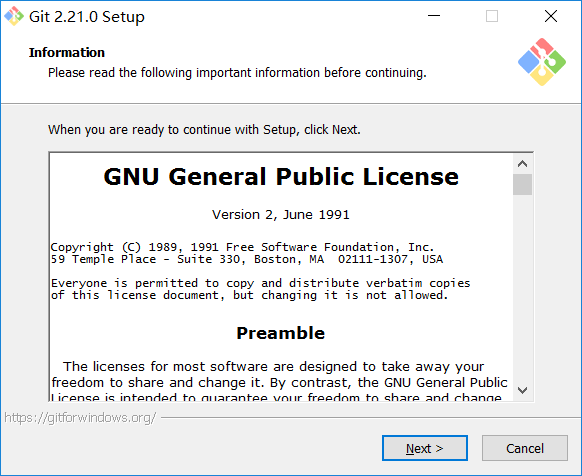
第二步:文件位置存儲,可根據自己盤的情況安裝
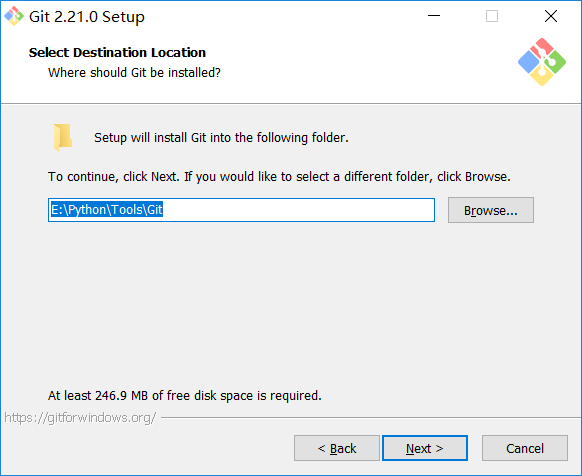
第三步:安裝配置文件,自己需要的都選上,下一步
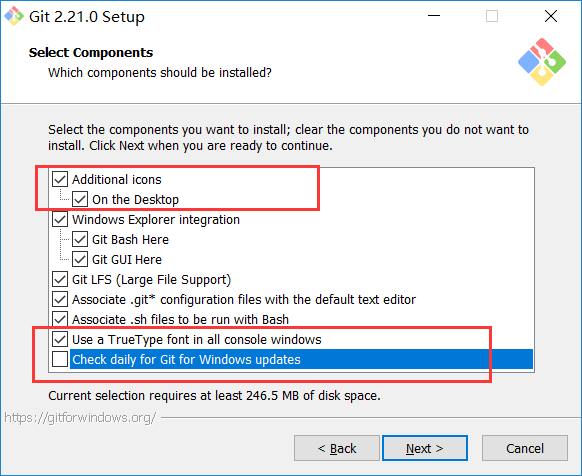
第四步:不創建啟動文件夾,下一步:

第五步:選擇默認的編輯器,我們直接用推薦的就行,下一步
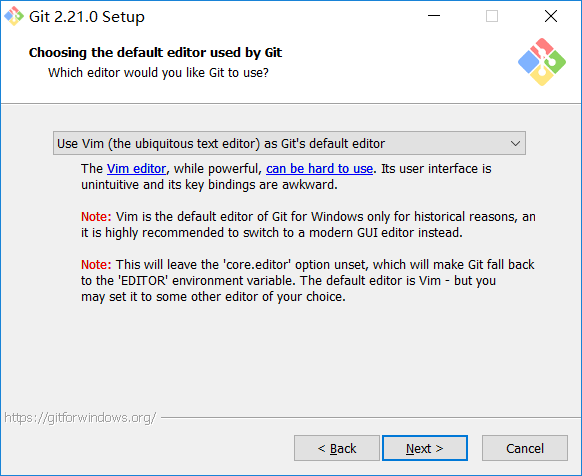
第六步:勾上第二項,這樣就可以在cmd中操作,下一步
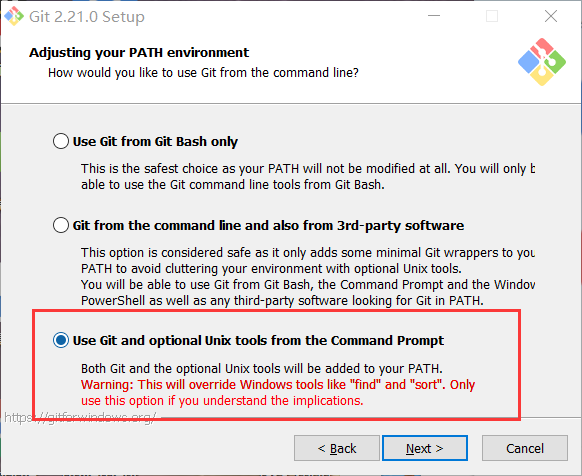
第七步:使用默認設置就行,下一步:
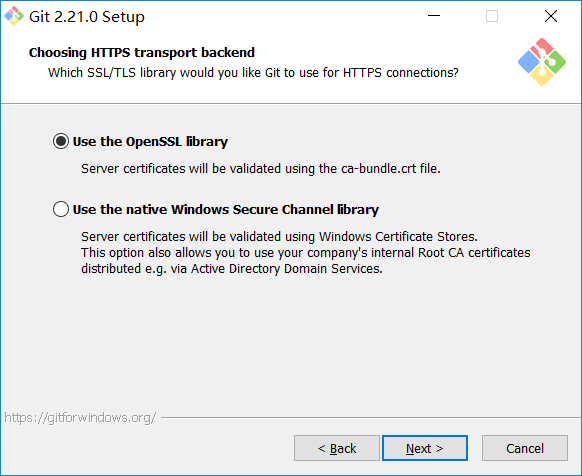
第八步:配置行結束標記,保持默認“Checkout”
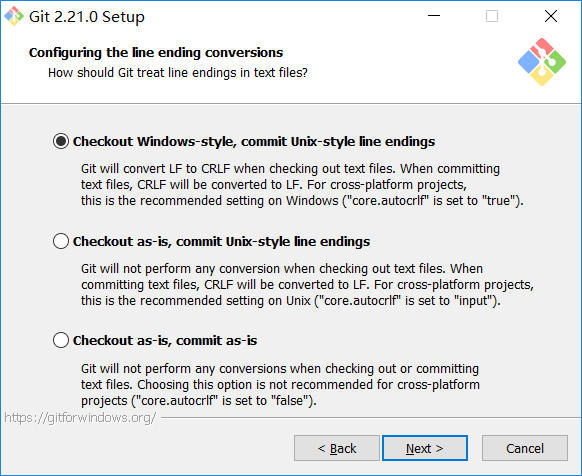
第九步:在終端模擬器選擇頁面,默認即可,配置后Git
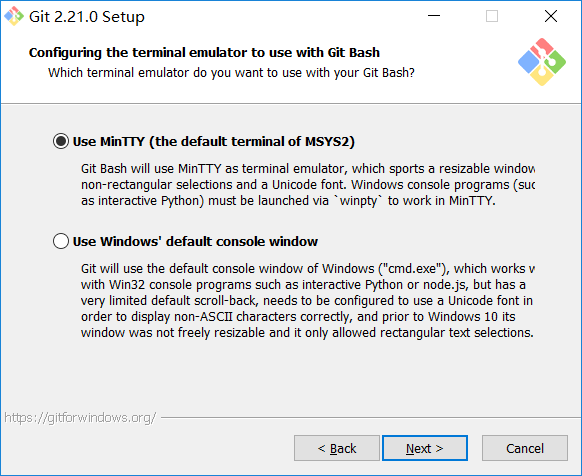
第十步:最后配置Git額外選擇默認即可,然后安裝。

第十一步:安裝過程:
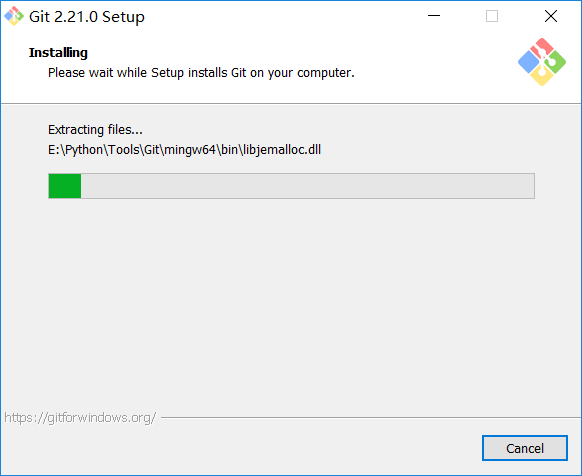
第十二步:使用Git,桌面快捷方式界面如下,打開就可以使用
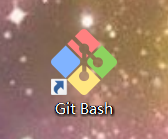
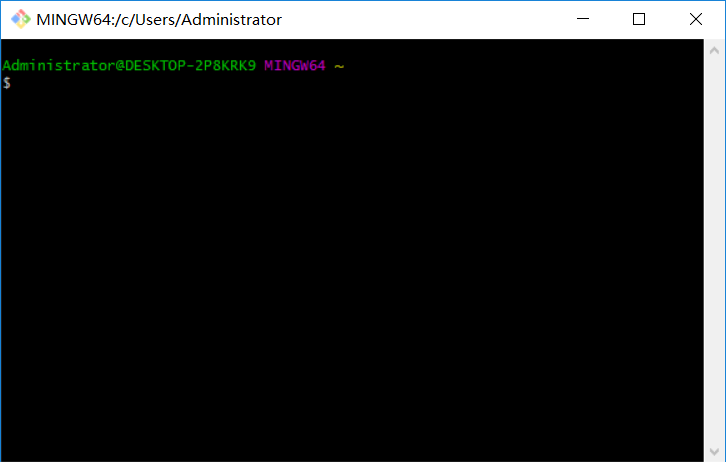
使用
準備工作:
第一步:
由于本地Git倉庫和GitHub倉庫之間的傳輸是通過SSH加密的,所以必須要讓github倉庫認證你SSH key,在此之前,必須要生成SSH key。
在Git控制臺中輸入如下命令:
$ ssh-keygen -t rsa -C youremail@example.com
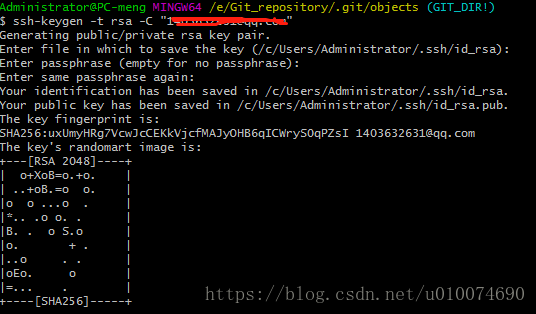
其中要求輸入可以直接按Enter跳過,運行如上命令之后,windows用戶可以進入到 C:\Users\Administrator\.ssh 查看生成文件

第二步:登錄你的github,然后訪問:https://github.com/settings/ssh/new
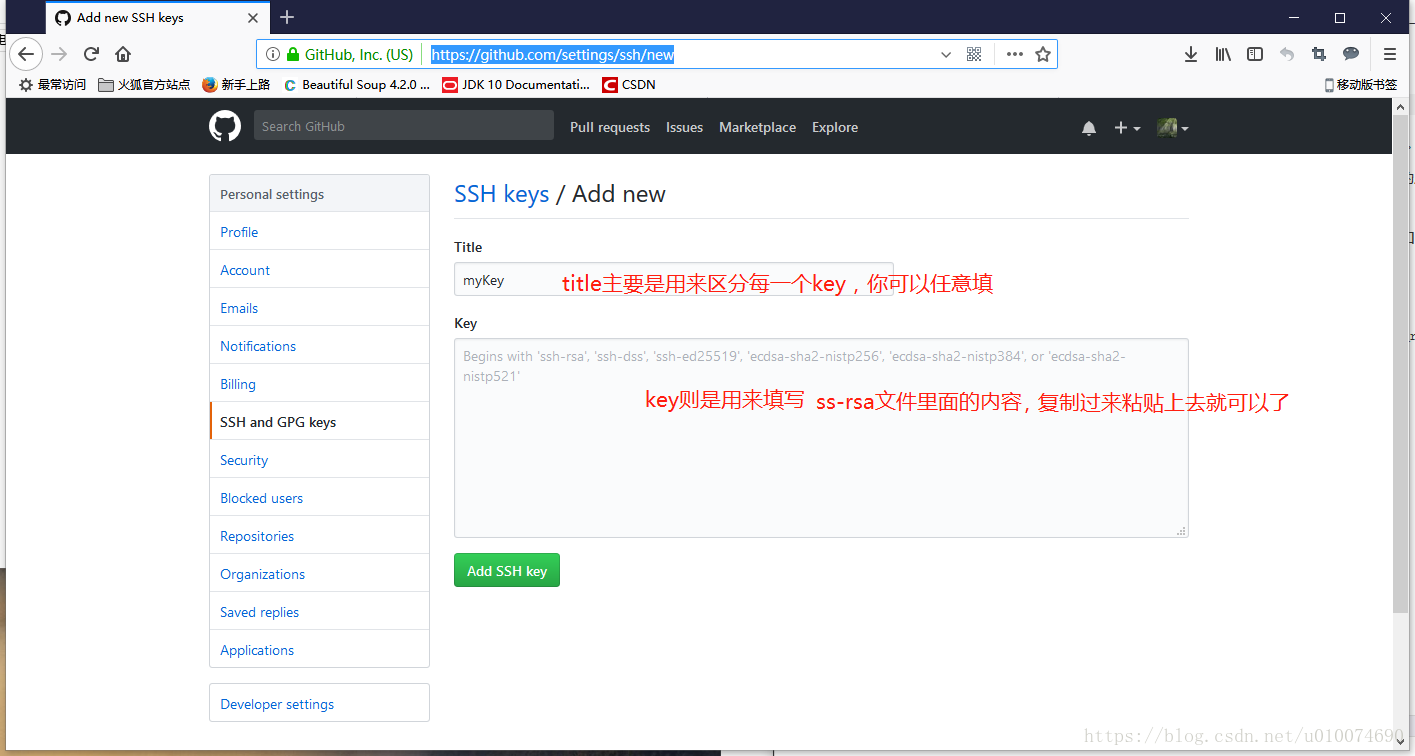
添加完SSH Keys之后,本地Git便與遠程Github建立了連接
然后我們變開始我們的Git的使用:
1.首先,為了方便我們的版本控制,我們需要設置相應的用戶明以及郵箱,命令如下:

其中global這個參數表示這臺機器上面的所有倉庫都會使用這個配置(當然啦,你也可以對某個倉庫使用不同的用戶名以及郵箱。
2.進入到指定文件目錄并通過init命令創建倉庫(注意本地一個倉庫對應與github上的一個倉庫,可以使用 git remote查看當前的遠程庫)
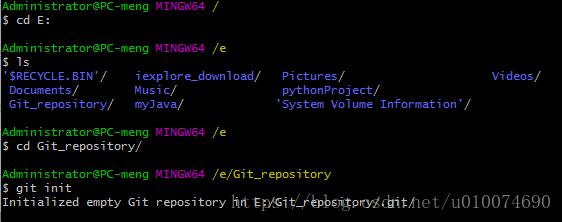
首先要明確下,所有的版本控制系統,只能跟蹤文本文件的改動,比如txt文件,網頁,所有程序的代碼等,Git也不列外,版本控制系統可以告訴你每次的改動,但是圖片,視頻這些二進制文件,雖能也能由版本控制系統管理,但沒法跟蹤文件的變化,只能把二進制文件每次改動串起來,也就是知道圖片從1kb變成2kb,但是到底改了啥,版本控制也不知道。
完成好以上步驟的話,一個Git的環境就基本搭建完畢了
git add "文件名" //用戶添加文件
git add . //可以用來添加當前目錄下的所有文件
git commit -m "提交的內容" //提交版本信息
git push //這一步才是真正的上傳
到此這篇關于windows下Git安裝教程(圖文)的文章就介紹到這了,更多相關Git安裝教程內容請搜索腳本之家以前的文章或繼續瀏覽下面的相關文章希望大家以后多多支持腳本之家!
您可能感興趣的文章:- windows下Idea使用git clone failed. Could not read from remote repository.
- Windows系統下安裝GIt及GIT基本認識和配置
- Windows 系統下的 Git 2.7 最新下載及安裝教程圖文詳解
- Windows 版本Git命令行的使用詳解
- Linux 和Windows 安裝Git 步驟詳細介紹
- Git客戶端TortoiseGit(Windows系統)的使用方法
- Git在Windows中安裝與使用教程